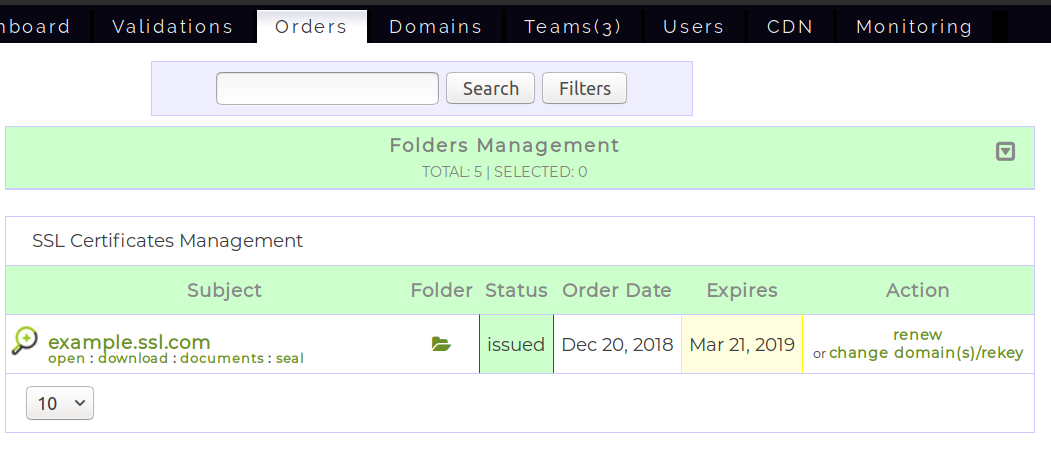Tämä opas, osa meidän portaalin dokumentaatio -sarja on johdanto SSL.com-tilillesi määräys sivu. määräys -sivulla voit helposti hallita tilisi sertifikaattitilauksia. Voit käyttää seuraavaa sisällysluetteloa siirtyäksesi tämän asiakirjan osioihin:
Johdanto käyttöliittymään
Ensi silmäyksellä määräys -sivulla on yleiskatsaus tällä hetkellä aktiivisista sertifikaattitilauksista. Löydät tärkeät tiedot tilauksesta, kuten sen Tilauksen päivämäärä, Viimeinen käyttöpäivätai tilauksen Tila.
Jos etsit tiettyä tilausta, voit joko etsiä sen tilausluettelon yläpuolella olevalla hakulomakkeella tai etsiä sitä Varmenteiden hallinta luettelo (käytä vasemmassa alakulmassa olevaa avattavaa valikkoa määrittääksesi kuinka monta tilausta näytetään jokaisella sivulla.)
Etsitään sertifikaattitilausta
- määräys sivu sisältää hakulomakkeen, jonka avulla voit suodattaa tilauksia melkein minkä tahansa ominaisuuden perusteella. Jos tiedät jo etsimäsi verkkotunnuksen, voit kirjoittaa sen hakukenttään ja napsauttaa Haku. Luettelon tulisi päivittyä näyttämään vain tilauksia, jotka vastaavat kyselyäsi.
Voit käyttää monimutkaisempia kyselyitä hakusuodattimilla. Klikkaa Suodattimet -painike tuo esiin suodattimet-valikon.
Jokainen suodatin odottaa tietoja eri muodossa, ja syöttötapa muuttuu valitusta suodattimesta riippuen. Esimerkiksi, Organisaatioyksikkö pyytää sinua kirjoittamaan kysely syöttöruutuun, kun taas Tila antaa sinun valita mahdollisten tilausten luettelosta (käytä Ctrl+Click valita useita merkintöjä).
Voit myös lisätä Tunnisteet tilauksiisi. Tunnisteet ovat tarroja, jotka voit vapaasti määrittää varmenteiden tilauksille kirjanpidon helpottamiseksi. Jos olet kiinnostunut Tunnisteet, tutustu meidän ohjeet tunnisteiden käytöstä asiakastiliportaalissasi.
Kun olet määrittänyt tarvittavan määrän suodattimia, napsauta Haku suorittaa kysely. klikkaaminen Peruuttaa sulkee suodatinvalikon.
Tilaa toimenpiteet
Jokainen sertifikaattitilaus antaa sinun suorittaa kontekstikohtaisia toimia, kuten myöhemmin lähetetyn varmenteen uudelleenkäsittelyä, palvelinpakettien lataamista tai uuden tilauksen validointia. Käytettävissä olevat toiminnot kirjataan yksityiskohtaisesti seuraaviin osiin:
- Tarkastele tilauksen yksityiskohtia
- Uusi tilaus
- Jälleenkäsittelysertifikaatti
- Lataa varmennuspaketit
- Hallitse tarkistusasiakirjoja
- Hallitse sinettiä
Tarkastele tilauksen yksityiskohtia
Voit tarkastella tilauksen tietoja napsauttamalla tilauksen tietoja nimi tai avata linkki aivan sen alapuolelle:
Napsauttamalla kumpaakin näistä linkeistä avautuu ponnahdusikkuna, joka sisältää yksityiskohtaiset tiedot tilauksesta. Tästä ruudusta löydät tietoja, kuten tilauksen varmenteen tyyppi, sen voimassaoloaika ja asiaankuuluvat päivämäärät. Lisäksi voit löytää hallinnollisia tietoja, kuten tilauksen yhteystiedot ja varmenteen sarjanumeron.
Sulje ponnahdusikkuna napsauttamalla tilauksen nimeä uudelleen tai lähellä linkki sen nimen alla.
Tarkastele varmennetietoja
Linkki vieressä avata joko nimetään download or yksityiskohdat riippuen siitä, onko tilauksesi varmenne annettu. Napsauttamalla download / tiedot -linkki ohjaa selaimesi varmenteen tietosivulle, joka sisältää tilaustietojen lisäksi sertifikaattitiedot. Tällä sivulla voit myös määrittää tunnisteita tilaukselle ja siihen liittyville varmenteille.
Uusi tilaus
Jokaisella varmenteella on voimassaoloaika. Voit kuitenkin tarvita sertifikaattia sen voimassaolon päättymisen jälkeen. Tässä tapauksessa voit uusia varmenteen napsauttamalla uudistaa linkki tilauksen Toiminnot sarake.
Klikkaamalla uudistaa linkki ohjaa selaimesi tilauksen uusimislomake, jossa voit hallita ostoksesi.
Uusimislomakkeessa ilmoitetaan varmenteen tyyppi (korostettuna punaisella laatikolla yllä olevassa kuvassa) sekä tämän varmenteen tyypin tarjoamat perusominaisuudet. Lomakkeella voit myös valita laskutussuunnitelman keston perusteella, jonka haluat uusitun varmenteen kestävän.
Sekaannusten (ja vahingossa tapahtuvan laskutuksen) välttämiseksi lomake antaa sinulle myös dynaamisesti päivitetyn Tilausmäärä.
Kun olet suorittanut maksusuunnitelmasi, napsauta seuraava jatkaa kassa sivu.
Kassasivulla voit hallita ostoskoriasi ennen kuin jatkat uloskirjautumista. Voit muuttaa ostoskorisi tuotteiden määrää tai poistaa ne kokonaan, jos olet muuttanut mieltäsi. Viimeistele osto napsauttamalla Kassa -painiketta ja noudata uloskirjautumisen ohjeita.
Jos haluat lisätä tilaukseesi lisää varmenteita, napsauta Osta lisää -painiketta jatkaaksesi ostoksia. Muista, että ostoskorisi pysyy muuttumattomana, ja voit tarkistaa sen milloin haluat. Otsikkopaneeli näyttää yleiskatsauksen ostoskorista koko istunnon ajan.
Uudelleenkäsittelymääräys
Sertifikaatti on myönnettävä uudelleen, jos jokin sen sisältämistä tiedoista muuttuu tai vanhentuu. Esimerkkejä ovat verkkosivustosi verkkotunnuksen muuttaminen, vaihtoehtoisten verkkotunnusten lisääminen tai poistaminen niistä SAN-sertifikaatit, epäilty tai todellinen yksityisen avaimen kompromissi ja niin edelleen.
Tällaisissa tapauksissa varmenteiden tilausten jälleenkäsittely SSL.com-asiakasportaalilla on hyvin yksinkertaista. Aloita toimenpide etsimällä tilaus, jonka haluat käsitellä määräys napsauta Vaihda verkkotunnus (t) / avain lenkki Toiminta sarake:
Napsauttamalla linkkiä ohjaat selaimesi tilausten uudelleenkäsittely -sivulla, jonka avulla voit hallita uuden varmenteen tietoja.
Tällä sivulla on verkkotunnus ja varmennetyyppi tilaukselle, jota yrität käsitellä, sekä yksinkertaiset ohjeet lomakkeen käytöstä. Seuraavassa kuvassa näkyvä todellinen muoto löytyy juuri ohjeiden alapuolelta.
On melko yleistä, että haluamme myöntää varmenteen uudelleen sitä käyttämällä sertifikaatin allekirjoituspyyntö (CSR) joka antoi alkuperäisen todistuksen. Voit tehdä tämän napsauttamalla käytä edellistä csr valintaruutu. Tämän valintaruudun valitseminen täyttää loput lomakkeet automaattisesti alkuperäisen sisältämillä tiedoilla CSR.
Jos haluat käyttää toista CSR, lomakkeen avulla voit määrittää sen kahdella eri tavalla: valitsemalla a onnistui CSR mistä CSR Hallinnoi tai liitä yksi suoraan CSR tekstialue.
Molemmissa tapauksissa syötettyäsi CSR, joudut seuraamaan loppuprosessia kuten normaalisti uuden varmenteen yhteydessä.
Hallinnoidun CSR
Asiakastiliportaali voi tallentaa CSRs sovellukseksi, jota kutsutaan CSR Johtaja. CSR Manager antaa sinun tarkastella tai muokata aiemmin käytettyjä CSRja mikä tärkeintä, käytä niitä todistusten myöntämiseen uudelleen, mikä säästää kirjanpitoongelmia.
Voit käyttää mitä tahansa CSR omalta CSR Manager tilauksen uudelleenkäsittelylomakkeessa (mukaan lukien alkuperäinen, kuten käytä edellistä csr) valitsemalla avattavasta luettelosta. Jos valitset yhden, se täyttää loput lomakkeet automaattisesti CSRyksityiskohdat.
Jos et ole varma kunkin yksityiskohdista CSR, voit löytää CSR Hallinnoi URL-osoitetta suoraan (https://www.ssl.com/team/<TEAM NAME>/managed_csrs) tai napsauttamalla CSR Johtaja vuonna Linkit osassa määräys sivu.
Selaimesi näyttää luettelon hallituista CSR, jolloin voit poistaa ne kokonaan tai tarkastella tai muokata niiden tietoja. Jos uskot, että aiot käyttää tiettyä CSR Usein voit määrittää sen a Ystävällinen nimi, joka näytetään käyttö hallittu csr pudotusvalikosta.
Jo olemassa olevan lisäksi CSRs, saatat tarvita uuden CSR. Voit joko luoda yksi paikallisestitai käytä portaalin CSR generaattori. Jos sinulla on jo CSR, hyppää eteenpäin kohtaan seuraava osa.
Portaali tarjoaa useita menetelmiä luomiseen CSRs, kuten Lisää CSR -painiketta CSR Johtaja tai luoda CSR -painiketta lomakkeen uudelleenkäsittelyä varten. Viime kädessä kaikki menetelmät ohjaavat selaimesi CSR generaattorisivu.
Kirjoita sertifikaatin tiedot ja napsauta Tuottaa CSR opettaa CSR generaattori uuden tuottamiseksi (ja valinnaisesti varastoimiseksi) CSR.
Kun tämä prosessi on valmis, selaimesi ilmoittaa sinulle menestyksestäsi ja kehottaa sinua lataamaan yksityisen avaimen nipun tallennettavaksi tietokoneellesi. Tallenna yksityinen avaimesi turvalliseen sijaintiin ja älä menetä sitä, koska sinun on käytettävä kaikkia tämän myöntämiä varmenteita CSR. Yksityiskohtainen läpivaikutus tuottaa CSR with CSR Johtaja, katso meidän miten-to aiheesta.
Ulkoisen käyttö CSR
Joissain tapauksissa tarvitset kertaluonteisen sertifikaatin, jota sinun ei todennäköisesti tarvitse myöntää uudelleen uudelleen, tai sinulla on jo käytännössä avainten ja CSRs. Jos näin on, voit kirjoittaa aikaisemmin luomasi CSRs CSR tekstialue varmenteen tilausten uudelleenkäsittelylomakkeessa.
Jos haluat tallentaa CSR myöhempää käyttöä varten, ota käyttöön Tallenna kohteeseen CSR Johtaja valintaruutu. Kun napsautat CSR alueella uudelleenkäsittelymuoto jäsentää CSR ja täytä automaattisesti Yleinen nimi ala.
Jälkeenpäin voit valita valinnaisesti palvelinohjelmiston, jossa käytät tätä varmennetta. Nämä tiedot tallennetaan varmenteeseen, mutta se ei tarkoittaa, että joudut käyttämään varmennetta vain tämän ohjelmiston kanssa.
Kun olet valmis CSR, voit jatkaa määrittämistä vanhenemismuistutukset todistuksellesi ja hyväksy SSL.com: n tilaussopimus Klikkaus seuraava siirtyä henkilöllisyystietoihin. Tämän prosessin seuraavat vaiheet ovat samanlaisia kuin vaiheet, joita vaaditaan a uusi sertifikaatti.
Lataa varmennuspaketit
- määräys -sivu voi pakata sertifikaatin useisiin eri muotoihin tai nippuja, jolloin voit valita version, joka sopii parhaiten käyttöympäristöllesi. Jokainen paketti sisältää vain ehdottoman välttämättömät tiedostot, joita sertifikaatin asentaminen palvelimellesi edellyttää.
Löydät luettelon tilauksesi eniten käytettyjen alustojen nippuista yksityiskohdat or sertifikaattitiedot sivut.
- Muut alustat: Tarjoaa ZIP-tiedoston kaikilla merkityksellisillä varmenteilla (1 juuri, 1 väli-, 1 palvelin todistus)
- CA-kimppu (välisertit): Tarjoaa yhden liitetyn tiedoston, joka sisältää kaikki tarvittavat väli- ja juuri sertifikaattitiedostot, mutta ÄLÄ palvelinvarmenne
Jos tarvitset paketin alustalle, jota ei ole lueteltu lataustaulussa, voit viitata siihen Tämä sivu joka sisältää kaikki käytettävissä olevat palvelinpaketit.
Jos tarvitset vielä lisätietoja, lähetä meille sähköpostia osoitteessa support@ssl.com ja asiantuntija antaa apua.
Hallitse validointia
Riippuen validointitaso ja sertifikaattisi tyyppi, saatat joutua toimittamaan erilaisia asiakirjoja auttamaan SSL.com-todistusta varmennuspyynnön vahvistamisessa. Voit hallita tilauksen vahvistusasiakirjoja napsauttamalla jompaa kumpaa asiakirjat or Lataa asiakirjat linkki.
In asiakirjat -sivulla voit tarkastella tilauksesi validointitilaa ja ladata kaikki validoinnin jatkamiseen tarvittavat asiakirjat. Lisätietoja saat sivuiltamme validointiartikkeli, se on osa meidän portaalin dokumentaatio.
hoitaa Site Seal
SSL.com n site seal on upotettava HTML-koodinpätkä, joka toimii visuaalisena osoituksena kävijöiden luottamuksesta. Meidän site seal tulee ilmaiseksi jokaisen asentamasi palvelinvarmenteen mukana, ja se on ainoa sinetti, joka sisältää vahvistusasiakirjat nimellä Site Seal Esineet. Vierailijat voivat käyttää sinettiä saadakseen tietoja henkilöllisyydestäsi, mikä voi lisätä heidän luottamustaan palveluihisi.
Hallita site sealJos haluat varmenteen tilauksen, napsauta tiiviste lenkki määräys lista.
In site seal settings voit päättää, otetaanko käyttöön Site Seal Artefaktit (eli määritä, että sinetti sisältää vahvistusasiakirjat) ja hae koodinpätkä verkkosivustollesi sisällyttämistä varten. Voit myös esikatsella Seal-raporttia napsauttamalla esikatselu site seal raportti.
Lisätietoja meidän Site Seals, katso meidän Site Seals tietosivu.
Hallitse kansioita
- määräys sivu tallentaa tilauksesi puumaiseen rakenteeseen, samoin kuin miten tiedostot ja hakemistot tallennetaan paikallisessa käyttöjärjestelmässä. Tilaukset näytetään tiedostoina ja kukin voidaan tallentaa yhteen hakemistoon. Voit hallita kansioita napsauttamalla Kansioiden hallinta.
Kansiot auttavat sinua kirjanpidossa. Oletuksena tililläsi on viisi kansiota, kuten seuraavassa kuvassa näkyy:
Alun perin tilaukset luodaan oletusarvo kansio. Voit kuitenkin siirtää ne mihin tahansa muuhun kansioon milloin tahansa. Voit etsiä ja siirtää varmenteita kansioiden välillä kansioluetteloikkunan alapuolella olevilla painikkeilla. Voit myös käyttää kansion kuvaketta Tilaus sivun luettelo alla olevan kuvan mukaisesti siirtääksesi tilauksen tiettyyn kansioon.
Varmennustilauksien siirtäminen kansioihin niiden tilan perusteella on hyvä tapa järjestää ja nopeasti etsiä tilauksiasi. Tämä on erityisen hyödyllinen asiakkaille, jotka hallinnoivat useita palvelimia tai muita verkkolaitteita ja vaativat siten useita varmenteita.
Voit vapaasti nimetä uudelleen, siirtää tai poistaa alkuperäisiä kansioita sekä luoda uusia kansioita ja alikansioita. Muokkaa kansioita napsauttamalla EXPLORER painike sisään Kansioiden hallinta.
- Kansiot Explorer antaa sinun luoda ja nimetä kansioita kansioluettelon yläpuolella olevilla painikkeilla. Lisäksi voit käyttää samaa käyttöliittymää oletuskansion asettamiseen.
Napsauttamalla hakemistoa Folders Explorer näyttää sen sisällön. Jokaisen tiedoston mukana on yksityiskohdat linkki, joka johtaa tilauksen tietosivulle.
Kuten edellä mainittiin, voit vapaasti muuttaa kansiorakennetta haluamallasi tavalla. Jos kuitenkin säilytät oletuskansiorakenteen, Folders Explorer voi järjestää tilaukset automaattisesti hakemistoihin (esim. Vanhentuneet varmenteet kopioidaan vanhentunut kansio ja niin edelleen). Ota tämä ominaisuus käyttöön napsauttamalla Automaattinen järjestely vuonna Muut valikosta.
Voit myös käyttää Muut valikko palataksesi määräys, napsauttamalla määräys linkki.
Tarvitsetko lisää resursseja SSL.com-tilillesi? Tässä on lisää resursseja:
- SSL.com-tilisi - a CSR
- Esikoe epäonnistui ?!
- SSL.com-tilisi - Vahvistukset
- SSL.com: n SWS-sovellusliittymä - Johdanto
- SSL.com-tilisi - verkkotunnukset
- SSL /TLS Sertifikaatin myöntäminen ja peruuttaminen ACME: n kanssa
- Tuetut pilvi-HSM: t asiakirjojen ja EV-koodien allekirjoittamiseen